แทนที่ข้อความแสดงข้อผิดพลาดของสูตรอย่างรวดเร็วด้วยศูนย์เซลล์ว่างหรือข้อความ
Kutools สำหรับ Excel
เพิ่มประสิทธิภาพ Excel ด้วย 300+
คุณลักษณะที่มีประสิทธิภาพ
บางครั้งสูตรอาจแสดงข้อความแสดงข้อผิดพลาดใน Excel ตัวอย่างเช่นในสูตรนี้ = A1 / B1 ถ้า B1 ว่างเปล่าหรือมี 0 สูตรจะแสดงข้อผิดพลาด # DIV / 0 มีวิธีใดบ้างที่จะทำให้ข้อความแสดงข้อผิดพลาดเหล่านั้นสามารถอ่านได้อย่างชัดเจนด้วยข้อความที่กำหนดเองหรืออื่น ๆ Kutools สำหรับ Excel's ตัวช่วยสร้างเงื่อนไขข้อผิดพลาด สามารถเพิ่มเงื่อนไขข้อผิดพลาดลงในสูตรหรือกลุ่มของสูตรได้อย่างรวดเร็วเพื่อแสดงสูตรที่สร้างข้อผิดพลาดด้วย 0 (ศูนย์) ข้อความที่กำหนดเองเซลล์ว่างการอ้างอิงเซลล์ ฯลฯ
คลิก Kutools >> More >> ตัวช่วยสร้างเงื่อนไขข้อผิดพลาด. ดูภาพหน้าจอ:
 |
 |
 |
การใช้งาน:
1. ใช้ยูทิลิตี้นี้และในไฟล์ ตัวช่วยสร้างเงื่อนไขข้อผิดพลาด กล่องโต้ตอบทำตามตัวเลือกต่อไปนี้
- Aคลิกที่นี่
 เพื่อเลือกช่วงที่คุณต้องการแทนที่สูตรข้อผิดพลาด
เพื่อเลือกช่วงที่คุณต้องการแทนที่สูตรข้อผิดพลาด - B: คลิก ประเภทข้อผิดพลาด รายการแบบหล่นลงเพื่อเลือกประเภทสูตรข้อผิดพลาดที่คุณต้องการแทนที่ (คุณสามารถเลือก ค่าความผิดพลาดใด ๆ, เฉพาะค่าความผิดพลาด # N / A or ค่าความผิดพลาดใด ๆ ยกเว้น # N / A)
- C: ระบุสิ่งที่คุณต้องการแสดงแทนข้อผิดพลาดในตัวอย่างนี้ฉันจะแทนที่ข้อผิดพลาดด้วย 0 ดูภาพหน้าจอ:
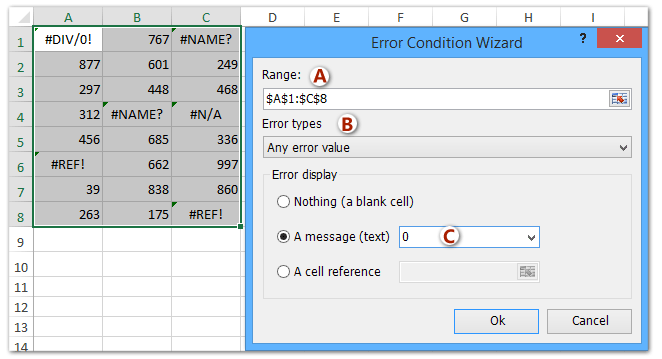
2 จากนั้นคลิก OKข้อผิดพลาดทั้งหมดถูกแทนที่ด้วย 0 ดูภาพหน้าจอ:
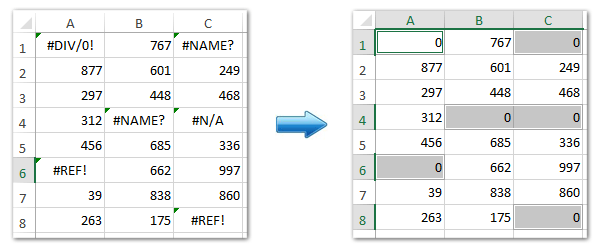
เคล็ดลับ: คุณยังสามารถแทนที่ข้อผิดพลาดด้วยข้อความต่อไปนี้:
- ไม่มีอะไร (เซลล์ว่าง): เซลล์ว่างจะแทนที่ข้อผิดพลาด
- ข้อความ (ข้อความ): พิมพ์ค่าลงในกล่องข้อความและค่าในกล่องจะแทนที่ข้อผิดพลาด
- การอ้างอิงเซลล์: การอ้างอิงแบบสัมบูรณ์จะแทนที่ข้อผิดพลาด
หมายเหตุ:
- คุณสามารถกด แก้ (Ctrl + Z) เพื่อกู้คืนการดำเนินการนี้ทันที
- ช่วงที่เลือกสามารถรวมเซลล์สูตรและเซลล์ที่ไม่ใช่สูตรได้ แต่เซลล์ที่ไม่ใช่สูตรจะถูกละเว้นโดยอัตโนมัติในการจัดรูปแบบ
แปลงข้อผิดพลาดเป็นการสาธิตค่าอื่น ๆ
Kutools สำหรับ Excel: ด้วยโปรแกรมเสริม Excel ที่มีประโยชน์มากกว่า 300 รายการ ให้ทดลองใช้ฟรีโดยไม่มีข้อจำกัดใน 30 วัน ดาวน์โหลดและทดลองใช้ฟรีทันที!
เครื่องมือต่อไปนี้สามารถประหยัดเวลาและเงินของคุณได้อย่างมากเครื่องมือใดที่เหมาะกับคุณ
แท็บ Office: ใช้แท็บที่มีประโยชน์ใน Office ของคุณเช่นเดียวกับ Chrome, Firefox และ New Internet Explorer
Kutools สำหรับ Excel: มากกว่า 300 ฟังก์ชันขั้นสูงสำหรับ Excel 2021, 2019, 2016, 2013, 2010, 2007 และ Office 365
Kutools สำหรับ Excel
ฟังก์ชันที่อธิบายไว้ข้างต้นเป็นเพียงหนึ่งใน 300 ฟังก์ชันที่มีประสิทธิภาพของ Kutools for Excel
ออกแบบมาสำหรับ Excel(Office) 2021, 2019, 2016, 2013, 2010, 2007 และ Office 365 ดาวน์โหลดและใช้งานได้ฟรีเป็นเวลา 30 วัน
